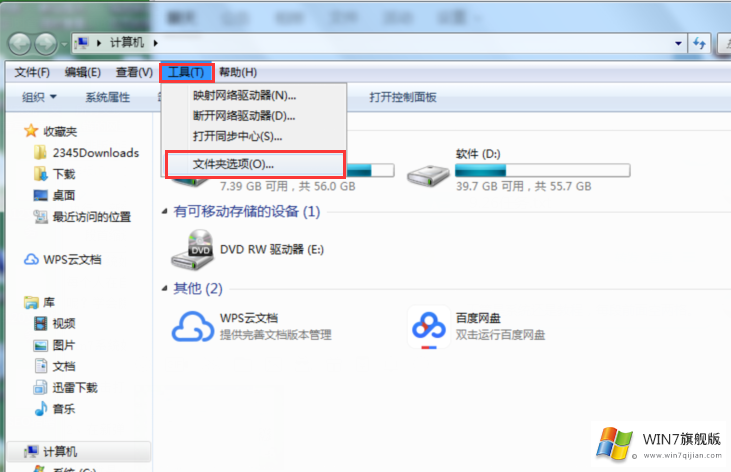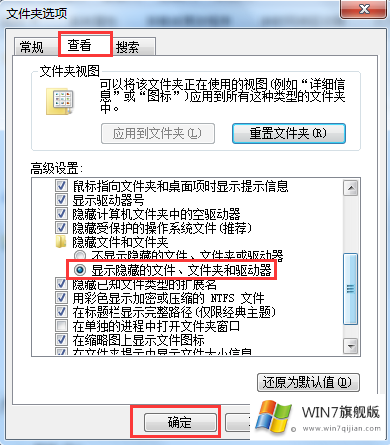win7系统如何查看隐藏文件夹
时间:2018-09-30 11:32:53
来源:www.win7qijian.com
作者:系统玩家
每个人在自己的电脑上都可能会有自己的隐私文件或者是个人重要文件,有的用户可能会选择将文件隐藏起来,但是隐藏文件后我们又如何查看隐藏的文件夹呢?学会隐藏文件夹和查看隐藏文件夹是使用电脑的一个重要技能,接着请看win7系统如何查看隐藏文件夹的教程。
win7系统如何查看隐藏文件夹的步骤:
1、双击打开“计算机”,点击上方的“工具”选项,进入“文件夹选项”。
2、在新弹出的窗口中切换到“查看”,勾选“显示隐藏的文件、文件夹和驱动器”,然后确定就能查看到我们之前隐藏的文件夹了。
以上就是win7系统如何查看隐藏文件夹的具体步骤。方法很简单,但是我们要大概记得我们隐藏的文件夹是处于哪一个磁盘以及哪一个目录,不然就不太好找我们之前隐藏的文件夹了。